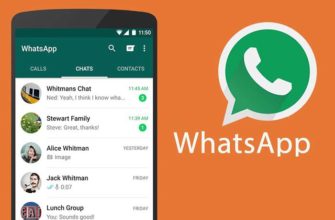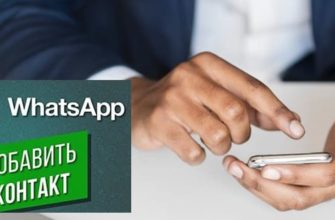Я отправляю важное срочное сообщение и жду, чтобы его прочитали, но одна галочка в WhatsApp может стать причиной тревоги. Хорошо, что я разбираюсь в тонкостях настроек мессенджера и знаю, что начинать панику рано. Все может измениться в ближайшие несколько минут.

Для чего нужны галочки в «Ватсапе»
Удобно, а иногда необходимо знать об отправке, доставке и прочтении послания. Символы под ним обозначают статус, в котором оно находится в текущий момент.
Что означают галочки под сообщением
На пути сообщения от отправителя к получателю каждый этап отмечен разным цветом и количеством галочек.
Цвет значка
Если галочка серая – адресат его еще не открывал. Если синяя – от адресата поступил отчет о прочтении. Синими могут быть только 2 галочки.
Одна галочка
Одна галочка в WhatsApp значит, что отправка совершена, но пока не принята устройством получателя.
Причины, почему такое происходит, могут быть разными:
- телефон адресата выключен;
- на телефоне адресата (или другом устройстве с WhatsApp) не подключен интернет;
- у получателя все работает (и телефон, и интернет), но скорость сети медленная, и сообщение поступает с задержкой.
Иногда может отображаться 1 галочка, хотя доставка уже выполнена. Так бывает, когда происходит сбой сети на телефоне отправителя. Нужно переподключить интернет, попробовать выйти в сеть и через мобильного оператора, и через Wi-Fi.

Две галочки
Для отправителя самый долгожданный значок – две галочки в WhatsApp, если они синие. Это обозначение прочитанного сообщения.
Серый цвет показывает, что послание благополучно дошло до адресата и ждет, когда он его откроет.
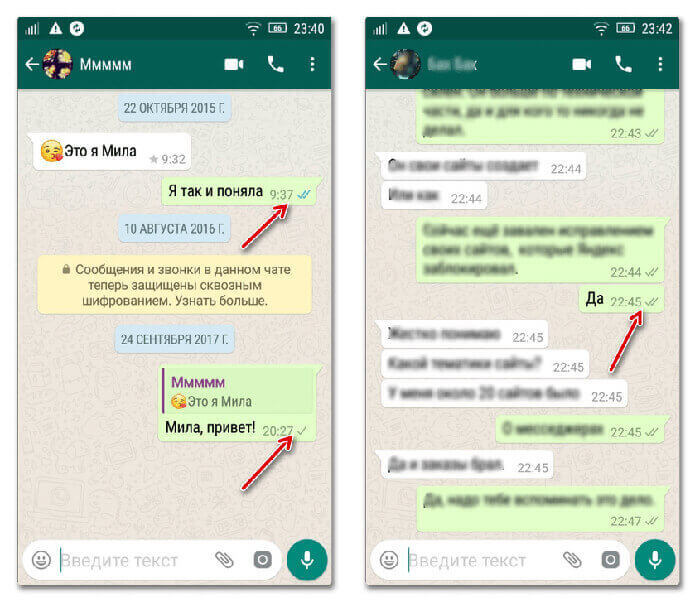
Значок с изображением часов
Если отправляется один текст, переживать за скорость его получения стоит только в одном случае. Это значок часов, что означает: на устройстве отправителя нет выхода в интернет.
Такое можно наблюдать, пользуясь WhatsApp в дороге (в метро или междугородном транспорте). Как только телефон подключается к сети, даже на несколько секунд, «зависшие» сообщения сразу отправляются и появляются галочки.
Если сбоя выхода в интернет по плану нет, а символ часов сохраняется долгое время, нужно переподключить интернет или перезагрузить устройство.
Можно наблюдать часы и при стабильном подключении к интернету. Видео или другие объемные файлы могут отправляться дольше текста. Скорость смены часов на галочки в этом случае зависит от характеристик устройства.
Как отключить отчеты о прочтении сообщений в «Ватсапе»
В настройках WhatsApp легко найти способ, как сделать, чтобы никто не видел, прочитано сообщение или нет:
- Устройство с Android. На странице со списком чатов нажать на 3 точки в правом верхнем углу и в ниспадающем меню выбрать «Настройки». Далее нажать «Аккаунт» и «Конфиденциальность». В пункте «Отчеты о прочтении» передвинуть кнопку влево. Она станет серой, т.е. отправка отчетов будет неактивной.
- Для iOS схема практически та же: на панели внизу выбрать «Настройки», далее пункты «Учетная запись» – «Конфиденциальность». Появится аналогичный тумблер для регулировки отчетов.
Недостаток отключения отчетов о прочтении в том, что и отправитель больше не будет видеть синих галочек. Все отправленные сообщения даже при прочтении будут с 2 серыми.
Эту настройку всегда можно вернуть, вновь активировать. Если передвинуть кнопку вправо, она позеленеет, а отчеты снова будут поступать.
.jpg)
Информация об отправленном в мессенджере сообщении
В ряде случаев необходимо знать не только о факте прочтения, но и о том, когда это произошло. Время и доставки, и прочтения (при включенных отчетах) каждого послания указано в информации к нему. Чтобы открыть эти данные, нужно выделить его долгим нажатием (появится голубой прозрачный фон), нажать на точки в верхнем правом углу и выбрать пункт «Данные».
Если сообщение было только отправлено, но еще не дошло до адресата, в этом разделе будут отображаться 2 прочерка (в пунктах «Доставлено» и «Прочитано»). При отключенных отчетах в пункте «Доставлено» также останется прочерк.
В WhatsApp основная функциональность всегда сохраняется, но нужно понимать, что после обновлений могут произойти некоторые изменения в интерфейсе, т.е. в размещении настроек, или визуальном отображении меню.
Но даже так найти нужные пункты получается достаточно быстро. Преимущество этого мессенджера в большом количестве опций, позволяющих удобно настроить его под каждого пользователя.






-335x220.jpg)
-335x220.jpg)

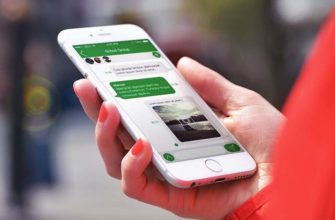

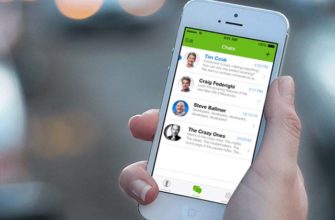
-335x220.jpg)

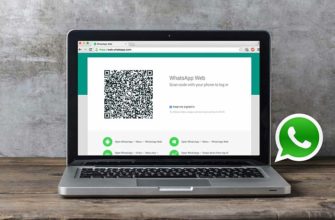


-335x220.jpg)
-335x220.jpg)

-335x220.jpg)